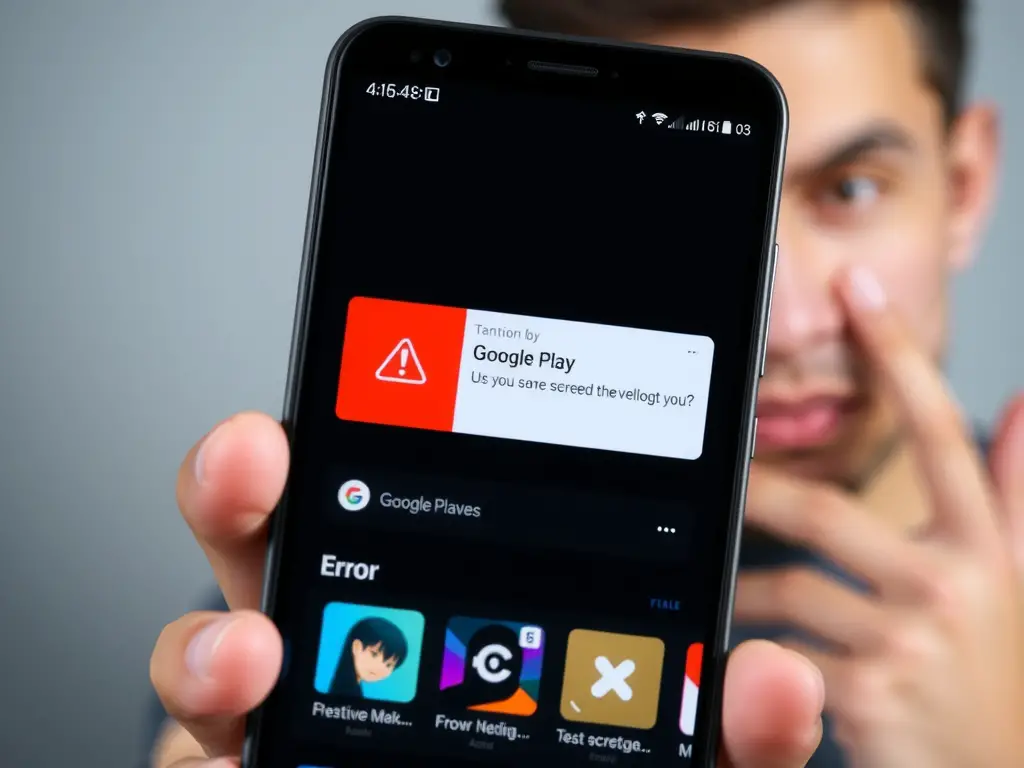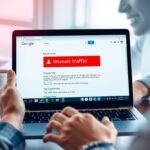Google Play商店錯誤 您的設備與此版本不兼容 怎么解決?
本文焦點:
- 錯誤原因曝光:了解Google Play商店錯誤的真實原因,從根本上解決問題。
- 快速解決方案:快速找到和解決Google Play商店錯誤,讓你輕鬆地下載應用程式。
- 完美的解決方法:從設備設定到Google Play商店更新,找到最適合你的解決方案。
- 免去煩惱:說 goodbye!Google Play商店錯誤,hello!順暢的下載體驗!
在從Play商店下載應用程序時,您可能經常看到錯誤消息說:“您的設備與此版本不兼容”。
當出現此錯誤時,您將沒有安裝按鈕,無法阻止安裝。
但是,為什麼此錯誤出現在Google Play商店中,如何解決?
為什麼“您的設備與此版本不兼容”錯誤?
錯誤消息意味著您的設備與您要下載的應用程序不兼容。
在Google Play商店發布應用程序時,應用程序開發人員選擇了運行該應用程序的設備。如果應用程序開發人員沒有選擇您的設備,則將看到此錯誤消息。
此外,某些應用程序在選定的國家 /地區可用。因此,如果您要在您的地區下載一個不可用的應用程序,則會看到此錯誤消息。
過時的Android版本有時會導致“您的設備與此版本不兼容” Google Play商店錯誤。
現在,您知道了此Google Play商店錯誤消息背後的原因,您應該解決它。這是您應該做的。
1。確保您有兼容的電話,並且沒有紮根
在嘗試故障排除之前,重要的是要確保擁有兼容的智能手機。
Google Play商店通過某個因素確定,您不允許安裝相關的應用程序;因此,您會遇到此錯誤。
您還需要檢查這些東西:
- 檢查您的手機是否紮根。
- 電話區域被阻止。
- 該應用程序在您的地區不可用。
2。重新啟動您的Android智能手機
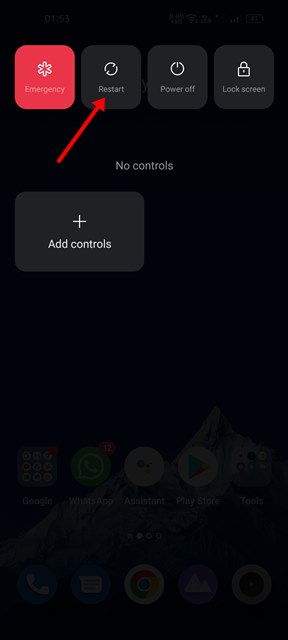
重新啟動與應用程序兼容性沒有直接鏈接,但是重新啟動設備沒有損害。一個簡單的重新啟動可以排除Google Play商店錯誤,該錯誤可能會引發兼容性問題。
如果錯誤消息出現在Google Play商店上,請按電源按鈕,然後選擇重新啟動選項。重新啟動後,打開Google Play商店,然後再次安裝應用程序。
3。武力停止Google Play商店
也許由於錯誤或故障,您正在遇到錯誤。由於您不知道實際原因,因此停止Google Play商店應用程序的力量很有用。
如果表現不佳或無法正常工作,則應強制停止Google Play商店。這是您可以在Android上強制停止Google Play商店的方法。

- 長按在主屏幕上的Google Play商店應用程序圖標,然後選擇 應用信息。
- 在應用程序信息屏幕上,點擊 Force stop。
這將立即強制停止您的Android上的Google Play商店。完成後,重新開放Google Play商店,然後嘗試再次安裝該應用程序。
4。更新您的Android版本
您要下載的應用程序可能僅在最新版本的Android上運行。因此,您也可以嘗試更新您的Android手機。
1。在您的Android智能手機上打開設置應用程序。
2。在設置應用程序上,向下滾動並點擊 系統。
3。在系統上,向下滾動並選擇 關於設備。
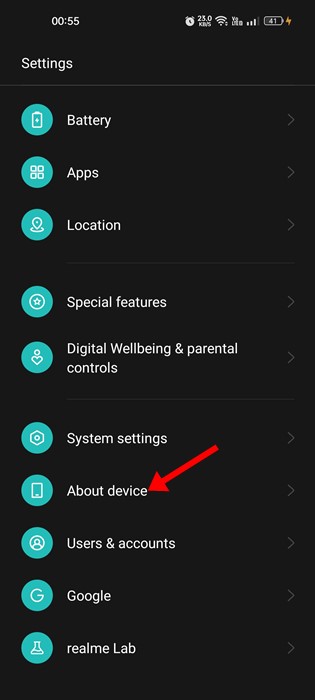
4。在“關於設備”屏幕上,檢查系統更新。
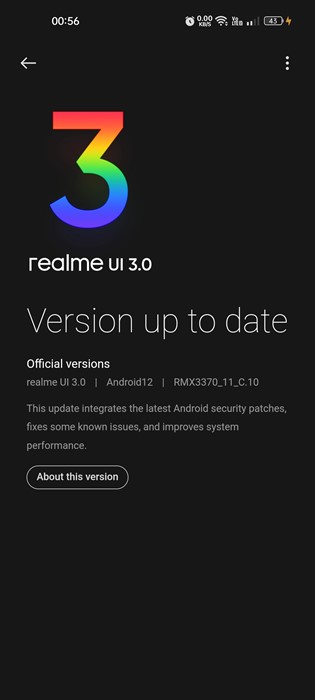
請注意,更新Android的步驟因設備而異。如果您不知道如何檢查智能手機上的更新,請使用它。更新您的Android版本後,請打開Google Play商店並嘗試安裝應用程序。
5。清除Google Play商店和服務緩存
如果在安裝應用程序時仍會出現錯誤消息,則必須清除Google Play商店和服務緩存文件。
1。打開Android智能手機上的設置應用程序,然後選擇 應用。
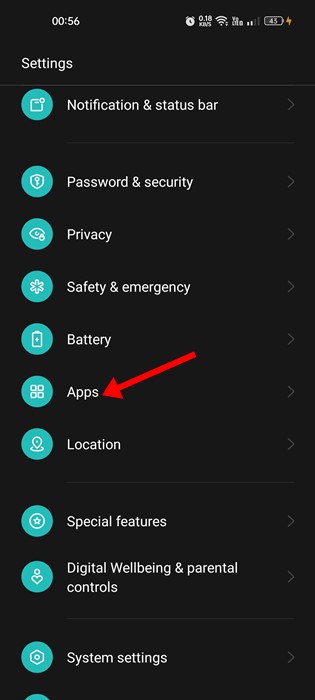
2。在應用程序屏幕上,點擊 應用管理 選項。
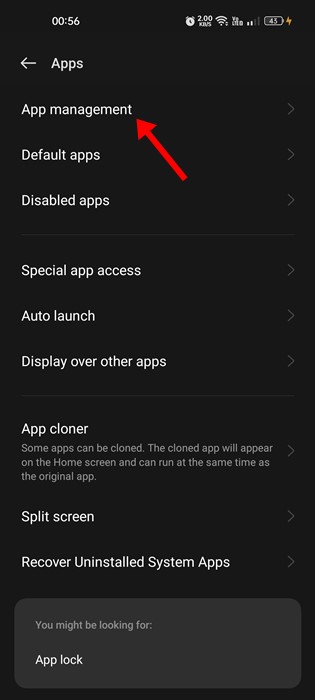
3。在應用程序管理頁面上,查找Google Play商店並點擊它。接下來,點擊 存儲使用 選項。
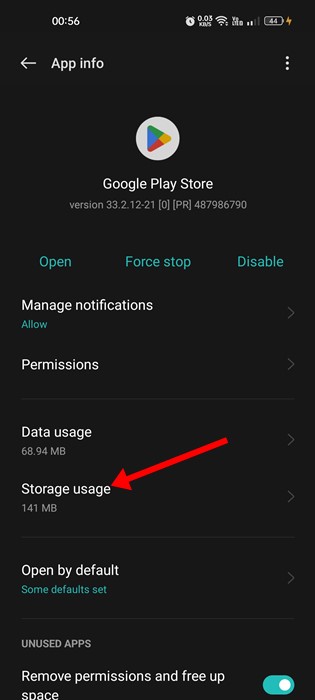
4。在Google Play商店的存儲使用情況下,點擊 清除緩存 按鈕。您還需要點擊“清除數據”。
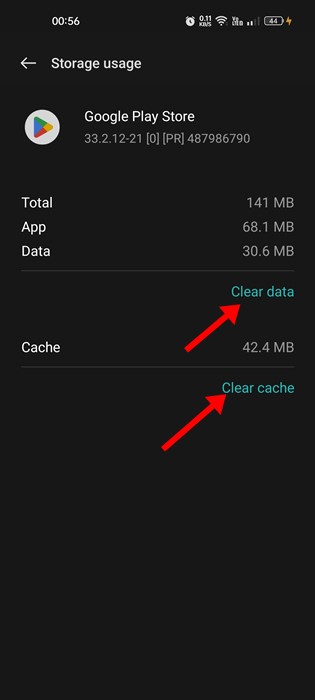
5。現在返回上一個屏幕,然後點擊Google Play服務。在Google Play服務的存儲使用情況下,點擊Clear CACHE。
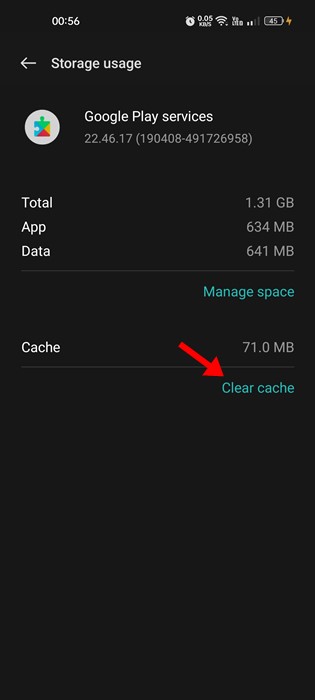
執行此操作後,重新啟動您的Android智能手機。重新啟動後,打開Google Play商店並使用您的Google帳戶登錄。登錄後,嘗試再次下載該應用程序。
6。卸載Google Play商店更新
如果該應用程序以前可以下載,但現在顯示“您的設備與此版本不兼容”錯誤,則需要卸載最近的Google Play商店更新。
1。打開Android智能手機上的設置應用程序,然後選擇 應用。
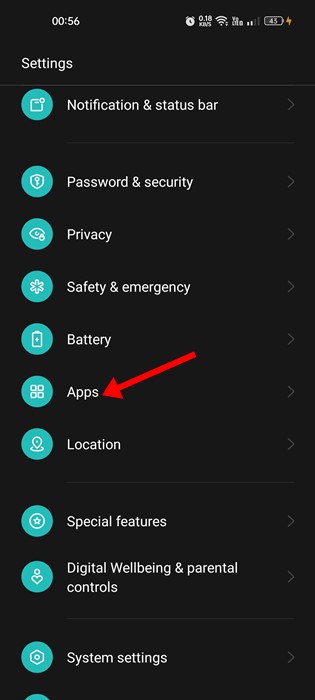
2。在應用程序屏幕上,點擊 應用管理 選項。
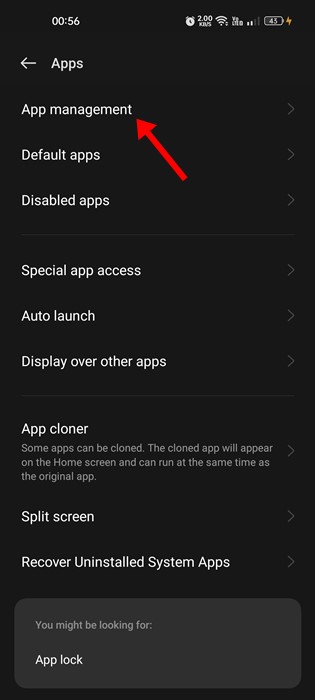
3。在應用程序管理頁面上,查找Google Play商店並點擊它。接下來,點擊右上角的三個點,然後選擇 卸載更新
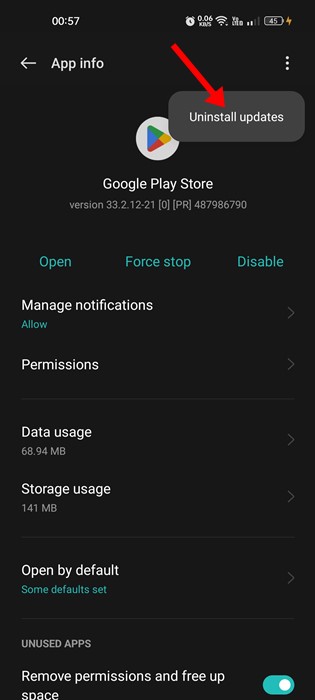
這將卸載您的智能手機最近的Google Play商店更新。完成後,嘗試再次從Google Play商店下載該應用程序。
7.更正您的Android的數據和時間
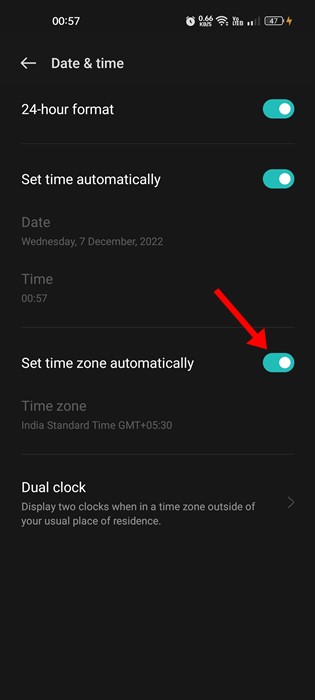
許多用戶聲稱通過糾正日期和時間來修復“您的設備與此版本不兼容”錯誤消息。
因此,如果您的智能手機顯示不正確的日期和時間,您將面臨從Google Play商店下載應用程序的問題。
不僅如此,如果設備上的日期和時間錯了,許多Android應用程序將停止工作。因此,請確保您的手機有正確的日期和時間來解決Google Play商店錯誤消息。
8。嘗試其他應用商店
Google Play商店可能是Android應用程序和遊戲的最佳目的地,但這不是唯一的目的地。不太受歡迎的Android應用商店存在,並且不會阻止您安裝不兼容的應用程序。
我們已經分享了Android最佳的Google Play商店替代品的列表。您可以查看該列表並選擇其他應用商店。
9。側載應用程序
您可以在第三方應用商店(例如APKPURE)中獲取APK文件的APK文件。下載後,您可以在Android智能手機上加載它。
但是,在來自Android的側載應用程序之前,您需要從設置>應用程序&Notifications>“ Apps&Notifications>“特殊應用”訪問>安裝未知應用程序中啟用“未知來源”或“安裝未知應用程序”選項。
完成此操作後,點擊您從第三方應用商店下載的APK文件,然後在Android設備上安裝該應用程序。
這些是修復“您的設備與此版本不兼容的”錯誤消息的一些最佳方法。讓我們知道您是否需要更多幫助解決此錯誤。
常見問題解答 (FAQ)
什麼是Google Play商店錯誤:您的設備與此版本不兼容?
Google Play商店錯誤:您的設備與此版本不兼容是一個錯誤訊息,表示您的設備不支援目前的Google Play商店版本。
如何解決Google Play商店錯誤:您的設備與此版本不兼容?
解決方法包括檢查設備設定、更新Google Play商店、清除儲存資料等步驟。
我該如何確定我的設備支援目前的Google Play商店版本?
您可以檢查您的設備的規格和Google Play商店的支援設備清單來確認。
Google Play商店錯誤:您的設備與此版本不兼容會影響我下載應用程式嗎?
是的,錯誤訊息可能會阻止您下載應用程式,但您可以嘗試使用其他解決方法來繼續下載。